Win2008系統憑借著超強的安全優勢吸引了不少用戶前來體驗,但並不代表著win2008系統一直是安全的,在遠程桌面的狀態下,win2008受到非法攻擊的可能性非常大,為了加強遠程桌面的安全性,用戶可以對系統進行相關的設置。
一、強迫執行網絡級身份驗證
盡管傳統操作系統也具有遠程桌面功能,不過Windows Server 2008系統對遠程桌面功能的安全性能進行了強化,它允許網絡管理員通過合適設置來強迫遠程桌面連接用戶執行網絡級身份驗證,以防止一些非法用戶也趁機使 用遠程桌面功能來入侵Windows Server 2008服務器系統。要實現強迫遠程桌面連接用戶執行網絡級身份驗證操作時,我們必須按照如下步驟來設置Windows Server 2008系統的遠程桌面連接參數:
首先以超級用戶的身份登錄進入Windows Server 2008服務器系統,打開對應系統的“開始”菜單,從中依次選擇“程序”、“管理工具”、“服務器管理器”選項,打開本地服務器系統的服務器管理器控制台窗口;
其次將鼠標定位於服務器管理器控制台窗口左側顯示區域中的“服務器管理”節點選項上,在對應“服務器管理”節點選項的右側顯示區域,單擊“服務器摘要”設置區域中的“配置遠程桌面”鏈接,打開服務器系統遠程桌面功能的設置對話框;
在該設置對話框的“遠程桌面”處,服務器系統共為我們提供了三個設置選項,如果我們想讓局域網中的任何一台普通計算機都能順利使用遠程桌面連接來遠程控 制Windows Server 2008服務器系統時,那應該將“允許運行任意版本遠程桌面的計算機連接”功能選項選中,當然這種功能選項容易對Windows Server 2008服務器系統的運行安全性帶來麻煩。
為了讓我們能夠安全地使用遠程桌面功能來遠程控制服務器,Windows Server 2008系統推出了“只允許運行帶網絡級身份驗證的遠程桌面的計算機連接”這一控制選項(如圖1所示),我們只要將該控制選項選中,再單擊“確定”按鈕保 存好設置操作,日後Windows Server 2008系統就會自動強制對任何一位遠程桌面連接用戶執行網絡級身份驗證操作了,這樣的話非法用戶自然也就不能輕易通過遠程桌面連接功能來非法攻擊 Windows Server 2008服務器系統了。
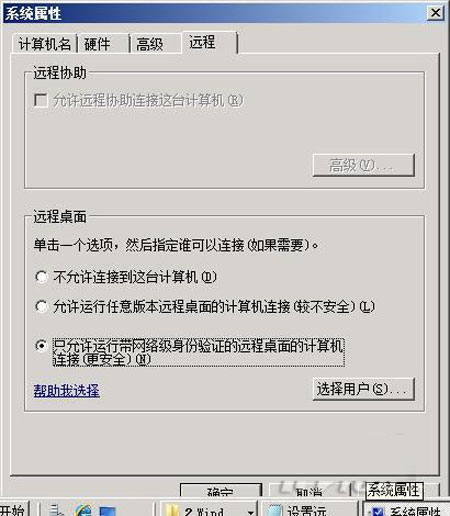
二、只許特定用戶使用遠程桌面
要是開通了Windows Server 2008服務器系統的遠程桌面功能,本地服務器中也就多開了一扇後門,有權限的用戶能進來,沒有權限的用戶同樣也能進來,如此一來本地服務器系統的運行安 全性自然就容易受到威脅。事實上,我們可以對Windows Server 2008服務器系統的遠程桌面功能進行合適設置,讓有遠程管理需求的特定用戶能從遠程桌面這扇後門中進來,其他任何用戶都不允許自由進出,那樣的話 Windows Server 2008服務器系統受到非法攻擊的可能性就會大大降低了;要想讓特定用戶使用遠程桌面功能,我們可以按照如下操作來設置Windows Server 2008服務器系統:
首先打開Windows Server 2008服務器系統的“開始”菜單,從中依次選擇“程序”、“管理工具”、“服務器管理器”選項,進入本地服務器系統的服務器管理器控制台窗口;
其次單擊服務器管理器控制台窗口右側區域中的“配置遠程桌面”鏈接選項,打開服務器系統遠程桌面功能的設置對話框,單擊該對話框中的“選擇用戶”按鈕,系統屏幕上將會出現如圖2所示的設置窗口;
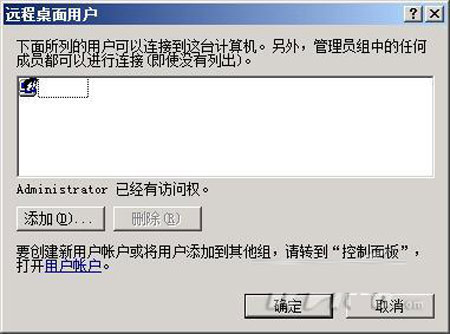
將該設置窗口中已經存在的用戶賬號一一選中,並單擊“刪除”按鈕;之後,再單擊“添加”按鈕,在其後出現的用戶賬號浏覽對話框中,找到有遠程管理需求的 特定用戶賬號,並將該賬號選中添加進來,再單擊“確定”按鈕退出設置操作,這樣的話任何一位普通用戶日後都不能使用遠程桌面功能來對Windows Server 2008服務器系統進行遠程管理了,而只有在這裡設置的特定用戶才有權限通過遠程桌面連接訪問目標服務器系統。 上一頁123下一頁共3頁